第一步要把手机进行关机 , 长按手机的电源键 , 屏幕上出来两个键 , “重启”和“关机” , 我们点击“关机” , 手机立刻就关机啦!

文章插图

文章插图
然后我们再用手指长按着手机的音量上键 , 也就是音量加键 , 然后用另一只手指长按着手机的电源键 , 这两个手指不要松开 , 紧紧地按着!在这里要注意一下 , 个别手机需要长按音量下键 , 加上长按电源键 , 大家可以试着操作一下 。 注意看 , 屏幕上出现了手机的品牌logo!

文章插图
然后出现了这个页面 , 下面有三个键 。 有“重启设备” , 第二个是“恢复出厂设置” , 第三个键是“清除cache分区” 。 我们点开第二个选项“恢复出厂设置” , 然后在这个页面就看到 , 注意上面的提示“请输入yes确认恢复出厂设置 , 恢复完成后 , 用户数据将清除” , 我们在下方输入yes , 立刻进入恢复出厂设置中!

文章插图
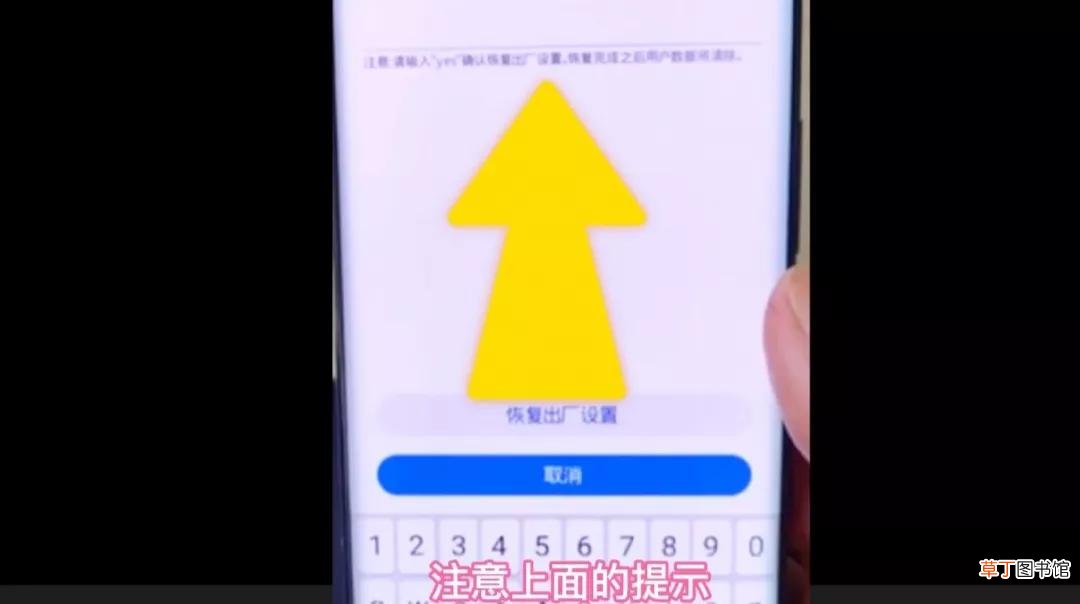
文章插图
大家稍等一下 , 恢复出厂设置后就出现了手机的品牌logo , 在这个过程中大家等待就可以啦 , 不要进行任何其他的操作 , 等待一到三分钟左右 。 注意在进行操作前一定要把手机充足电 。 直到手机屏幕出现“欢迎”这个页面的时候 , 我们点下方的“开始启用” , 然后根据页面提示点下方的“下一步” , 或者说“跳过” , 根据页面的提示操作就OK!

文章插图
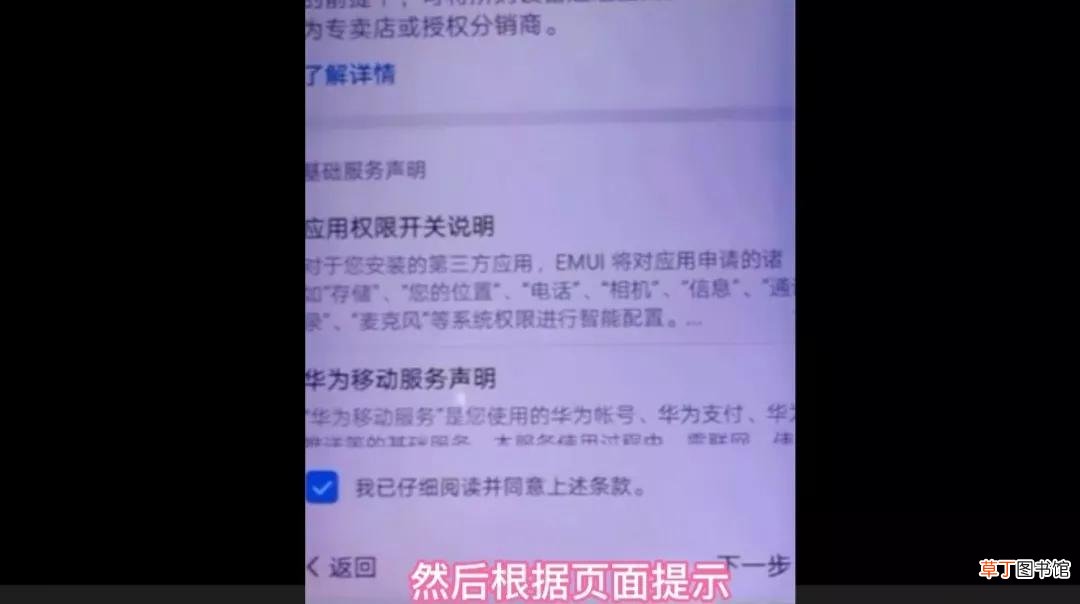
文章插图
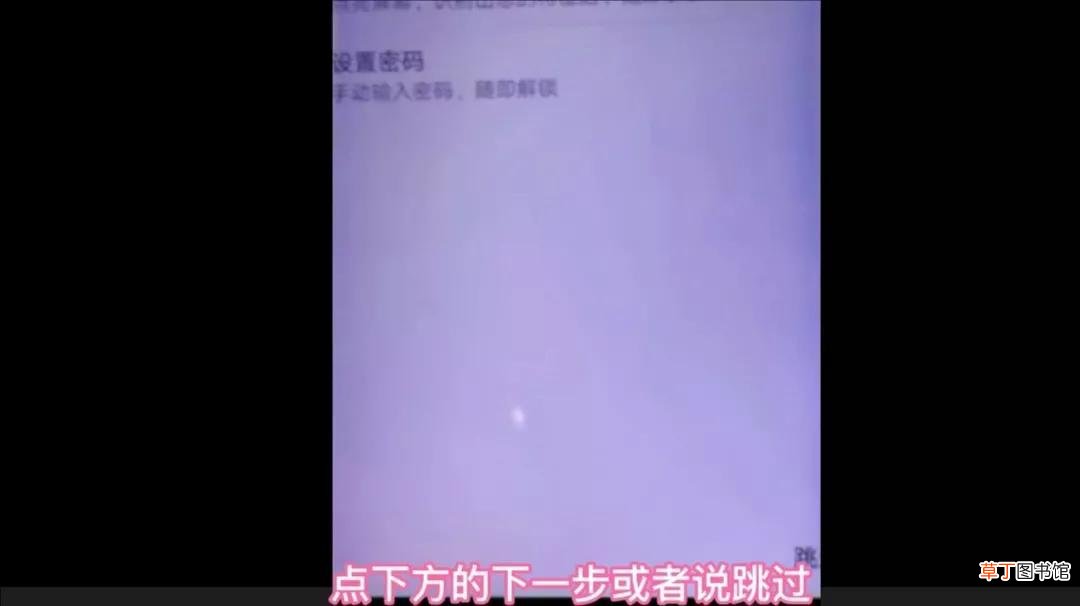
文章插图
【手机屏幕锁清除开锁方法 手机锁屏密码忘了怎么解开】好了 , 手机已经恢复到出厂设置了 , 跟我们新买的手机是一模一样的 , 不需要锁屏密码来打开手机啦!
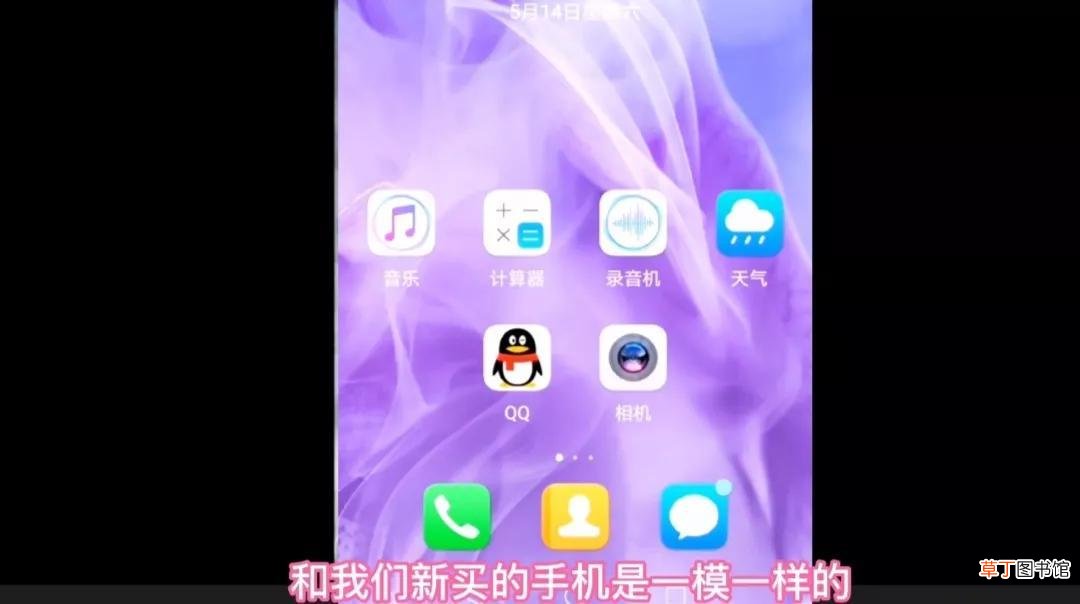
文章插图
推荐阅读
- 标准一寸照尺寸大小和手机修改方法 一寸照的尺寸大小
- 奶油胶手机壳快速吹干的方法 奶油胶多久干透
- 酒精擦拭手机电脑屏幕的方法 用酒精擦手机屏幕好吗
- 飞机上怎么给手机充电 飞机上可以充电吗
- 苹果电脑手机相机漏液的处理办法 漏液是什么意思
- 门禁密码修改密码教程步骤 防盗门禁密码锁如何更换密码
- 手机免费申请个人邮箱账号流程 手机怎么申请邮箱账号
- QQ密码锁屏的方法 qq如何设置密码锁屏
- 苹果手机录音功能设置 苹果手机录音功能在哪里
- 手机怎么设置字体大小














